相信很多朋友都遇到过以下问题,就是Word2003中文档图片进行随意排版的操作教程。针对这个问题,今天手机之家小编就搜集了网上的相关信息,给大家做个Word2003中文档图片进行随意排版的操作教程的解答。希望看完这个教程之后能够解决大家Word2003中文档图片进行随意排版的操作教程的相关问题。
有些人在使用Word2003时,还不会使用文档图片进行随意排版的操作,下面小编就讲解Word2003中文档图片进行随意排版操作方法吧。
Word2003中文档图片进行随意排版的操作教程

使用word2003新建一个空白文档,并写入文字内容。
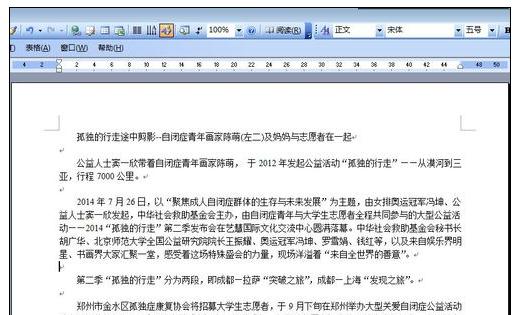
通过图中的“插入”“图片”“来自文件”准备选择图片文件。
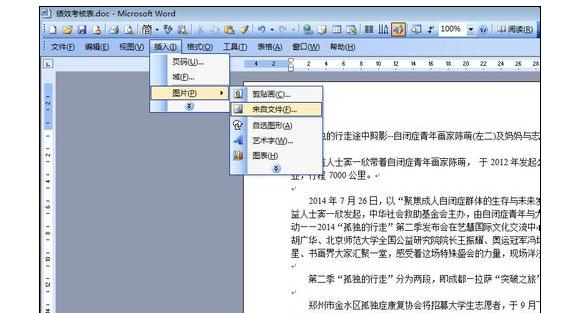
找到需要插入的图片,点击“插入”插入图片。
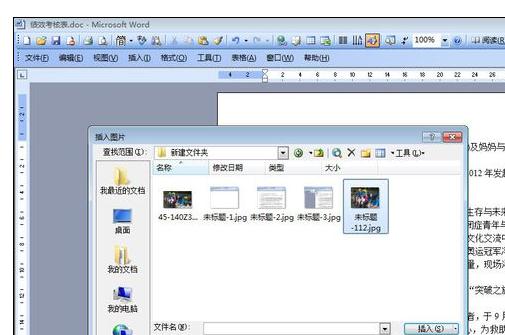
插入图片后,右键点击图片,在弹出的菜单中选择“设置图片格式”
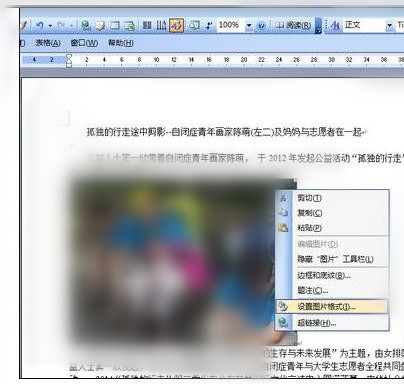
在弹出的“设置图片格式”窗口中,选择“版式”选项卡中的“浮于文字上方”,并“确定”。
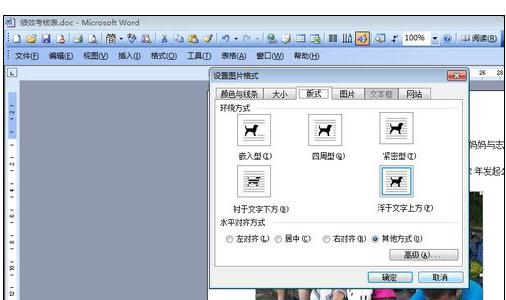
这个时候就可以随意拖动图片到需要的位置。
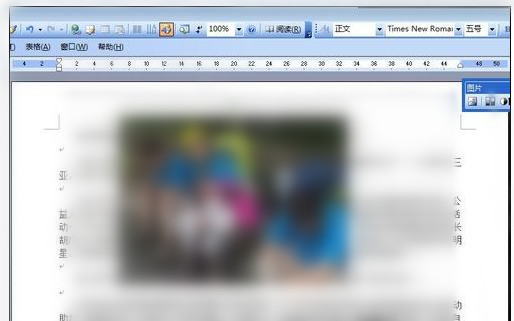
以上就是怎么在Word2003文档中进行随意排版的全部内容了,大家都学会了吗?